使用过演示文稿的朋友们都知道,常常会在幻灯片的内容上使用超链接可以快速翻到需要的那一页幻灯片。下面小编就来告诉大家如何在WPS演示中使用超链接的命令,一起来看看吧。新建默认模板wps演示文稿,内容版式为空白版式。单击在线素材中的目录项,单击目录选项卡,选中其中一种目录,右击选择快捷菜单中的“插入&rd......
机版 WPS 表格如何做乘除运算
WPS教程
2022-04-11 23:02:26
在日常学习和生活中,我们要用到WPS表格。有时候,要想对表格中的数据进行乘除运算,应该如何操作呢?今天就要跟大家分享一下手机版WPS表格如何做乘除运算。
第一步,打开 WPS Office 手机app,新建一个表格。在A1、A2、B1、B2中分别输入数值。接下来,我们来算一下A1与A2相除,B1与B2相乘:
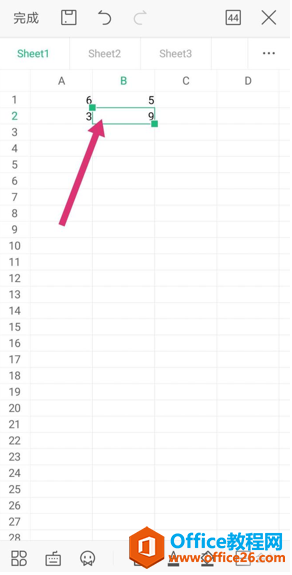
第二步,点击单元格A3,然后再点击左下角第二个图标:
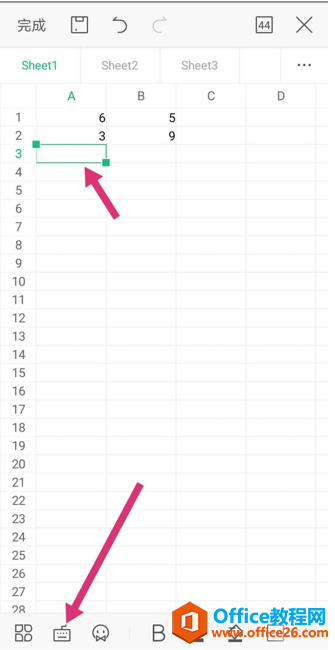
第三步,在输入框中输入一个等号【=】,再点击单元格A1:
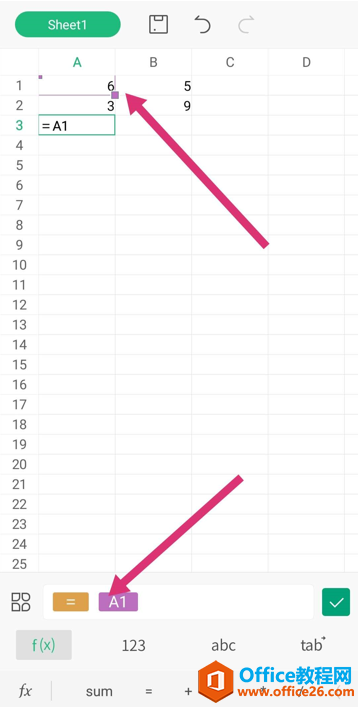
第四步,输入除号【/】,再点击单元格A2:
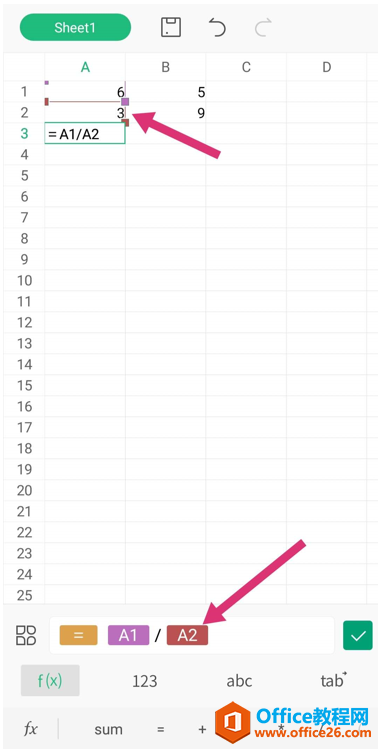
第五步,点击右下角的勾:
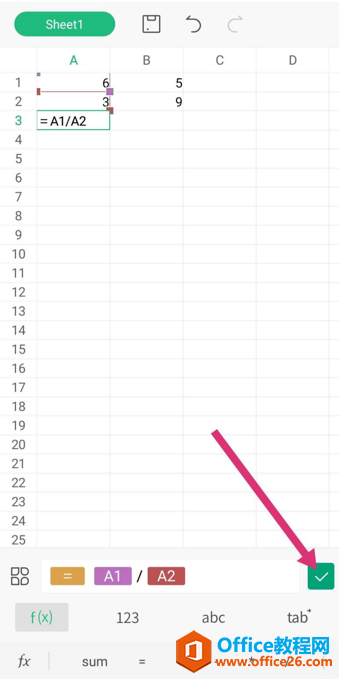
那么结果就出现在单元格A3中了:
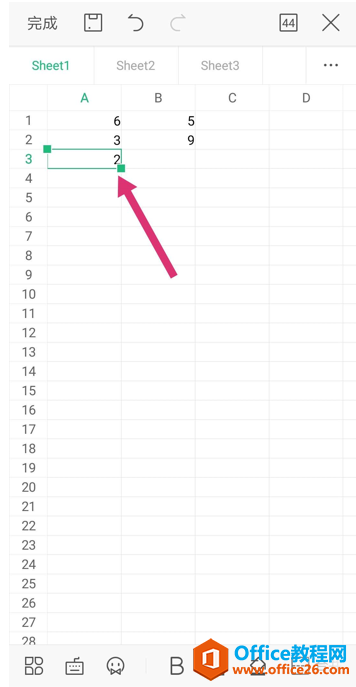
同样的道理,点击单元格B3,点击左下角第二个图标。在输入框中输入等号【=】,再点击B1,再输入乘号【*】,再点击单元格B2,最后点击右下角的勾:
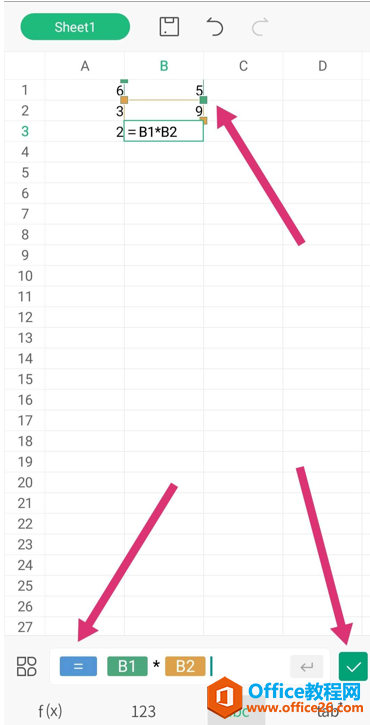
这样就可以得出B1乘B2的结果了:
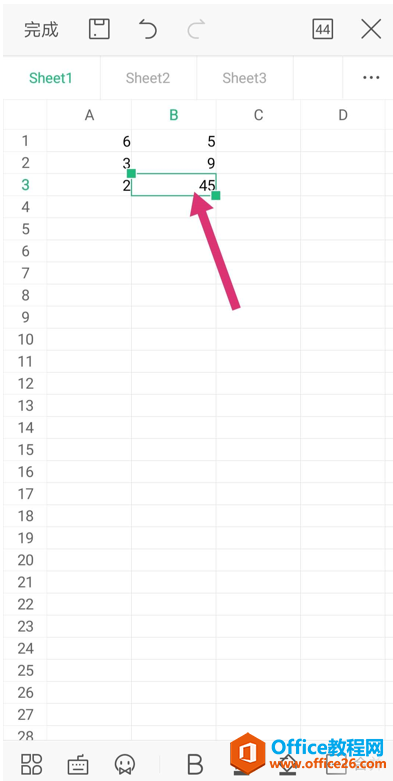
相关文章





